Windows on suurin PC – pelialusta maailmanlaajuisesti, ja Windows 10 on uusin versio, jolla on huippuluokan pelituki. Jopa Xbox Series X ja sen Xbox One edeltäjä toimivat tietyllä Windows-versiolla. Joten se voi olla pettymys ladata pelin kiiltävä Windows 10 pelaamista PC, vain löytää peli pätkivä, pilaa koko kokemus.

mikä on peli ”änkyttää” Windows 10?
yksi hankaluuksista on se, että käyttäjät kuvailevat eri asioita ”änkytykseksi”, vaikka täysin erilaiset asiat niitä aiheuttaisivatkin. Pätkivä voi olla eräänlainen rytminen hitching pelatessasi peliä, se voi olla satunnainen ajoittainen jäätyy, tai se voi olla kehysnopeus, joka heiluu ylös ja alas lurching tavalla.
Sammuta taustakuvan diaesitys
Löysimme tämän korjauksen viikkojen turhautumisen jälkeen Windows-asennukseen, joka jähmettyi ja änkytti muutaman minuutin välein. On käynyt ilmi, että olitpa pelaamassa peliä tai työskentelemässä Toimistossa, taustakuvan diaesityksen vaihto lukitsee koko tietokoneen hetkeksi. Jos sinulla on taustakuvan diaesitys päällä, poista se käytöstä tai lisää aikaa taustakuvien välillä, joten jäätymisiä ei tapahdu niin usein.
jos haluat poistaa Windowsin taustakuvan diaesityksen käytöstä, Napsauta työpöytää hiiren kakkospainikkeella ja valitse Muokkaa. Alla Tausta-osiossa, sinun pitäisi nähdä tämä ikkuna:

Muuta taustan pudotusvalikosta jotain muuta kuin diaesitys ja sulje ikkuna, kun olet valmis.
Päivitä uusimpaan Windowsiin (tai palaa takaisin)
kun Windows 10 ensimmäisen kerran julkaistiin, videopelien suorituskyky ja muun muassa änkytys olivat suhteellisen yleisiä. Jokaisen päivityksen myötä Microsoft on käsitellyt suurimman osan valituksista. Suurimmaksi osaksi videopelien suorituskyky Windows 10-tietokoneissa on nykyään virheetön. Kun kohtaat ongelman, kuten änkyttämisen Windows 10: ssä, kannattaa tarkistaa, onko Windows 10: n versiollesi saatavilla uusi päivitys. Jos olet onnekas, ongelma on jo käsitelty.
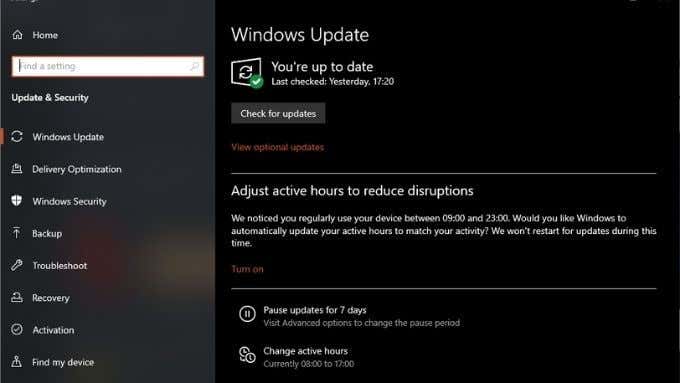
joskus, se on uusin Windows-päivitys, joka esittelee änkytys. Tämä ei ole yleistä, mutta on käynyt niin, että uudet Windows-päivitykset tuovat peliin suorituskykyongelmia. Voit poistaa Windows-päivitykset nähdä, jos se korjaa asioita, odota, kunnes Microsoft käsitellyt ongelman seuranta laastari.
ei tietenkään kannata olettaa, että viimeisin päivitys on syypää vain siksi, että se osui samaan aikaan ongelmasi kanssa, vaan kannattaa googlata, onko jollakulla muulla samanlainen ongelma, ennen kuin aloitat päivitysten poistamisen vasemmalta ja oikealta.
Toggle Game Mode On (tai Off)
Windows 10: ssä on ”pelitila”, joka on otettu käyttöön pian käyttöjärjestelmän toimittamisen jälkeen. Tämä tila hallinnoi tietokoneen resursseja siten, että videopelit saavat korkeimman prioriteetin.
uusimmassa Windows 10-versiossa pelitila näyttää olevan oletuksena päällä. Kuitenkin, Jos koet änkytystä teidän pelejä, sinun kannattaa tarkistaa, jos se on päällä. Sinun tarvitsee vain etsiä ”pelitila” asetuksista tai suoraan Käynnistä-valikosta. Sitten, yksinkertaisesti vaihtaa kytkin ”päällä” asentoon.
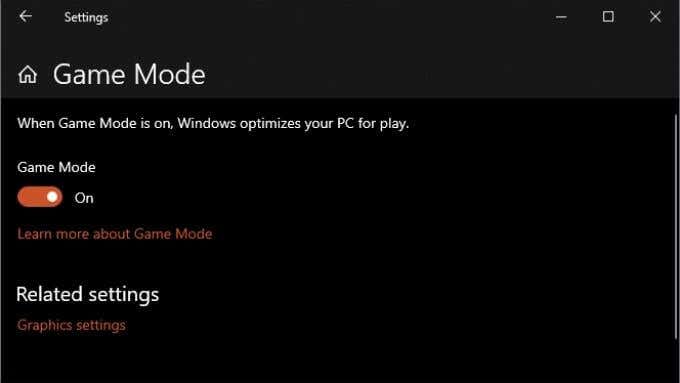
hieman ironisena käänteenä kannattaa kokeilla pelitilan kytkemistä pois päältä, jos se aktivoituu änkyttämällä. Olemme nähneet jotkut käyttäjät raportoivat, että heidän änkytys kysymyksiä meni pois yksinkertaisesti poistamalla tämän vaihtoehdon.
Asenna pelejä erilliselle levylle
yksi mahdollinen syy videopelin änkytykseen on Windowsin sisältävän aseman käyttöoikeuskiista. Pätkiminen ei ole ongelma modernin solid-state drives (SSD), mutta jos tärkein järjestelmän asema on edelleen mekaaninen malli, peli ja Windows voisi taistella kierrosta käyttää tietoja.

optimaalinen ratkaisu on korvata tärkein asema SSD, mutta jos et voi tehdä sitä, asentaminen Videopelit eri asemaan Windows-levylle on erinomainen tapa vapauttaa kaistanleveyttä.
Käynnistä Vsync
vaikka tämä ei ole varsinaisesti Windowsiin liittyvä, se vaikuttaa kaikkiin Windows-pelimoottoreihin, jotka lähes kaikki pelimoottorit! Käynnistämällä Vsync: n (pelin valikoissa tai GPU: n asetuksissa), varmistat, että jokainen pelin tuottama kehys synkronoidaan näytön virkistystaajuuteen. Tämä ratkaisee yleinen änkytys Windows 10 aiheuttama epäsuhta synkronoinnissa pelin ja näytön.

Vsync on varsin olennainen aihe pelaamista, ja suosittelemme, että luet mitä on Vsync ja sinun pitäisi käyttää sitä? saada vankka käsitys siitä, mitä se tekee ja miksi se on välttämätöntä.
käytä Kehysnopeusrajaa
jos suoritin ja GPU yrittävät renderoida mahdollisimman monta videopelikehystä, voit lisätä pienen Hikan mahdollisuutta, joka ilmenee änkytyksenä.
voit vähentää tätä ongelmaa asettamalla rajan sille, kuinka monta ruutua pelin tulee esittää. Moderneissa peleissä on yleensä kehysrajoitus-liukusäädin valikoissa, mutta löydät myös peli-tai järjestelmälaajuiset kehysrajoitukset näytönohjaimen ohjelmistoapuohjelmasta.
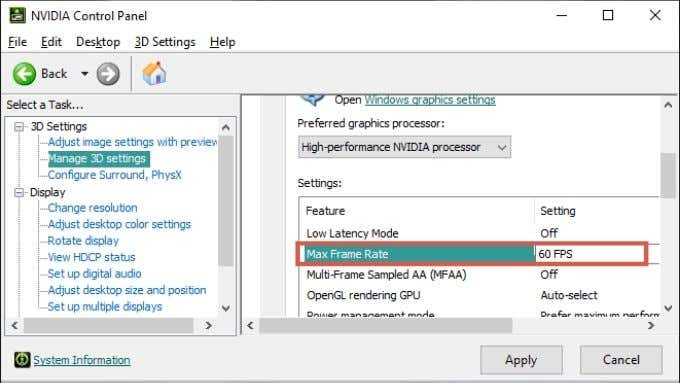
muuten, aktivointi Vsync toimii myös kehyksen rajoitin. Esimerkiksi, jos sinulla on Vsync päällä ja näyttö on käynnissä 60Hz, peli tekee enintään 60 kuvaa sekunnissa. Useimmille pelaajille, renderöinti enemmän kehyksiä kuin näytön voi näyttää ei ole mitään todellista tarkoitusta. Jotkut kilpapelaajat hyötyvät kuitenkin siitä, että pelaamisen latenssi vähenee, vaikka heidän monitorinsa ei voi näyttää jokaista ruutua.
Onko Tietokoneesi Liian Kuuma?
komponentit, kuten CPU ja GPU, hidastavat niiden suorituskykyä, jos ne kuumenevat liikaa. Tämä voi aiheuttaa suoritusongelmia, jotka voivat ilmetä änkytyksinä. Jos pelisi änkyttää aina sen jälkeen, kun olet kokenut sujuvan pelaamisen jo jonkin aikaa, kannattaa tarkistaa, että:

- kaikki fanit pyörivät.
- tietokoneen ympärillä on tarpeeksi tilaa ilmavirtaukselle.
- kaikki helteet istuvat oikein.
kuten edellä mainittiin, voit myös vähentää suorittimen ja GPU: n kuormitusta käyttämällä Vsync-tai kehysrajoja.
onko se Windows-ongelma?
erilaiset ongelmat voivat aiheuttaa änkytystä peleissä, eivätkä kaikki niistä ole Windowsin vika. Jos vain yksi tietty peli änkyttää, se on todennäköisempää juuri tuon otsikon ongelma. Jos kaikki pelit änkyttää, se voi olla ongelma laitteisto ajurit (esim, sinun GPU ajurit) tai muu ohjelmisto käynnissä taustalla.
yksittäisissä peleissä Änkyttäminen liittyy usein enemmän pelinsisäisiin asetuksiin, jotka ovat liian korkeat, bugiseen peliin tai hitaaseen kiintolevyyn kuin itse Windowsin ongelmiin.
PC on monimutkainen ohjelmisto-ja laitteistojärjestelmä, jotka kaikki ovat eri yritysten valmistamia. Useimmiten kyse ei ole niinkään siitä, että jokin yksittäinen osa on rikki, vaan siitä, että useat ohjelmisto-ja laitteistokomponentit eivät vain toimi kunnolla yhteistyössä. Tämä voi vaikeuttaa ongelman eristämistä, mutta vaiheittainen diagnostinen lähestymistapa on paras mahdollisuutesi ratkaista änkytys ja vastaavat ongelmat.